

作者: Adela D. Louie, 最新更新: 2020年6月10日
是否出于某种原因想要将iPad恢复到出厂设置? 你想知道如何 将iPad重置为出厂设置? 如果是这样,请继续阅读本文,因为我们将向您展示如何轻松完成此工作。
iPad设备可以做的一件事是在需要时将其重置为出厂设置。 而且,当您将iPad重置为其出厂设置时,这意味着您将擦除iPad上的所有数据。 因此,在执行此过程之前,必须确保对iPad上的数据进行备份,以便在完成设备重置后可以将其还原。
但是,在继续操作并重置iPad设备之前,您必须首先采取一些额外的预防措施。 这就是为什么在这篇文章中,我们将向您展示有关如何 将iPad重置为出厂设置 即使您忘记了iPad的密码。
第1部分:为什么需要将iPad重置为出厂设置第2部分:如何使用密码将iPad重置为出厂设置第3部分:如何在没有密码的情况下将iPad重置为出厂设置第4部分:将iPad重置为出厂设置之前的提示第5部分:众所周知的事实–不同类型的iPad重置第6部分:结论
有许多原因可能导致您最终将iPad重置为其出厂设置。 其中某些情况是您的iPad开始行为异常或确实出现一些软件问题时。 因此,您唯一的解决方案是重置iPad,使其恢复到原始状态。
您必须记住,将iPad重置为出厂设置将消除导致iPad行为异常的所有原因。 仅仅是因为它可以清除您的所有数据,包括那些有缺陷的数据或携带感染了您的iPad设备的某些病毒的数据。 但是,您还必须记住,在将iPad重置为出厂设置之前,必须先备份重要数据。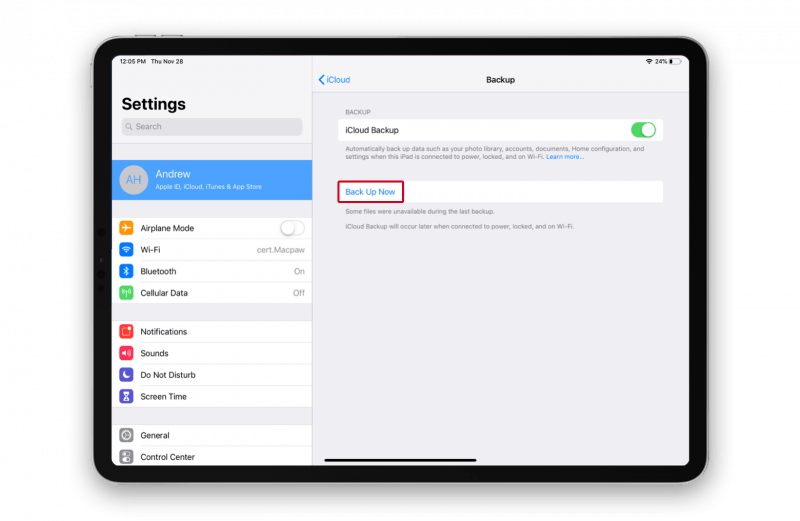
当您仍然可以使用iPad设备并将其重置为出厂设置时,这是一件非常简单的事情。 为了向您展示这有多么简单,这里有个快速指南可供您遵循。
但是,当涉及到如何 将iPad重置为出厂设置 没有密码的情况则不同。 现在,如果您需要 重置iPad 恢复出厂设置,但您不记得密码,或者由于多次错误输入密码而被锁定设备时,将其重置为出厂设置将需要您使用iTunes程序和计算机。
然后,这样做的好处是,一旦使用iTunes将iPad重置为出厂设置,该程序还将询问您是否要还原数据。 并向您展示如何 将iPad重置为出厂设置 在不使用iTunes程序的情况下无需密码的情况下,这里提供了一个快速指南,您可以轻松遵循该指南。
正如我们前面提到的,有很多原因说明您为什么需要 重置您的iPad 恢复出厂设置。 可能是因为当您禁用iPad和其他软件问题时,iPad处于冻结状态。 但也要切记,当其他所有方法都无法正常工作时,将iPad重置为出厂设置始终是您的最后选择。
因此,当您要解决的问题使iPad恢复正常时,可以尝试使用一种出色的工具,然后再将iPad重置为出厂设置。 那是通过尝试使用 FoneDog iOS系统恢复.
iOS系统恢复
修复各种iOS系统问题,如恢复模式,DFU模式,启动时的白屏循环等。
通过白色Apple徽标,黑屏,蓝屏,红屏将您的iOS设备恢复正常。
只修复你的iOS正常,完全没有数据丢失。
修复iTunes错误3600,错误9,错误14和各种iPhone错误代码
取消冻结您的iPhone,iPad和iPod touch。
免费下载
免费下载

FoneDog iOS系统恢复是最受欢迎的工具之一,无论您遇到什么问题,都可以使用该工具将iPad恢复到正常状态。 通过此工具,您将能够解决其他问题,例如,当iPad处于恢复模式时,当iPad处于禁用状态时,iPad处于禁用状态;当iPad处于卡住状态时,iPad仍在继续重启时 DFU模式 当iPad冻结时,等等。
FoneDog iOS系统恢复也是一种非常安全有效的使用方式。 另外,该工具易于使用。 为了向您展示这是多么容易使用,这里是您可以遵循的快速指南。 因此,继续下载并在计算机上安装该程序即可开始使用它。
在计算机上成功安装FoneDog iOS系统恢复后,继续并启动程序。 进入程序主页后,继续并选择“ iOS系统恢复”选项。
然后,使用USB电缆将iPad连接到计算机。 一旦程序检测到您的设备,请继续并单击屏幕上显示的问题原因,然后单击“开始”按钮进行修复。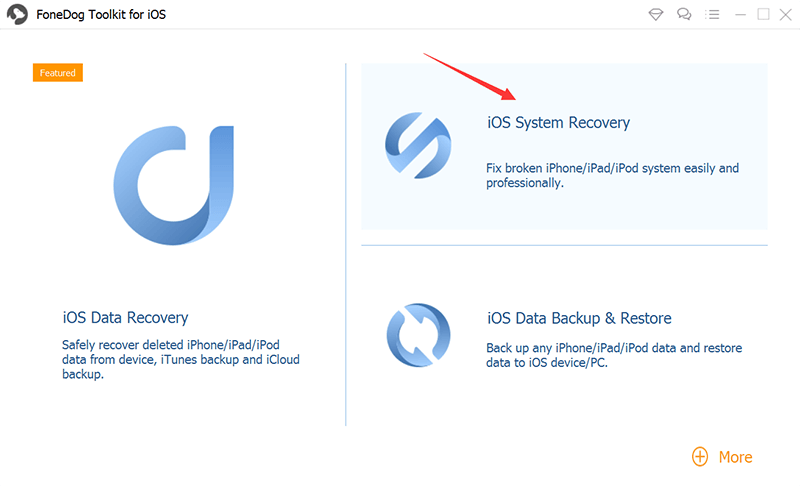
现在,为了能够解决iPad设备遇到的问题,您需要下载必需的固件,这是必须的。 此外,FoneDog iOS系统恢复将为您提供可以下载的最新版本的iOS。 因此,从这里开始,您要做的就是单击“下载”按钮以在计算机上获取一个iOS版本,然后等待它完成该过程。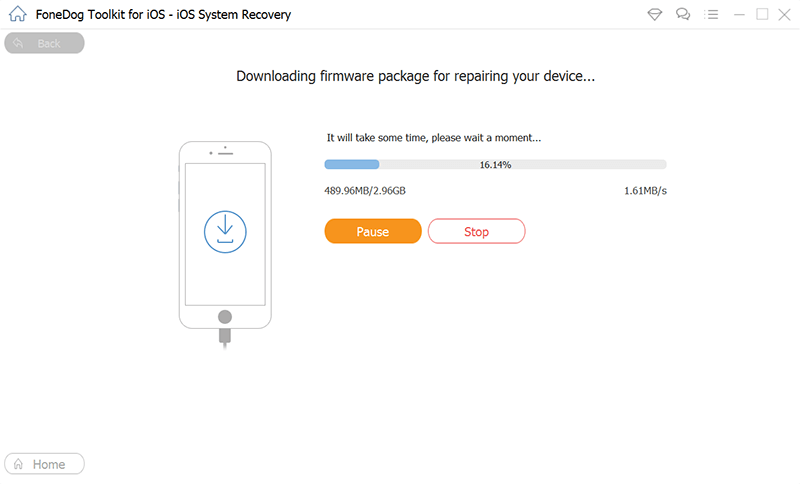
现在,下载全部完成后,FoneDog iOS系统恢复将自动修复iPad。 一旦您下载的iOS版本与iPad匹配,就会发生这种情况。
在FoneDog iOS系统恢复尝试修复iPad的过程中,直到设备完成后,您才可以使用设备。 因为如果在程序修复过程中使用此设备,则iPad永久变砖的可能性更高。
修复iPad设备完成FoneDog iOS系统恢复后,您将收到该程序的通知。 但是暂时不要使用iPad。 您必须先等待iPad重新启动才能使用。 iPad重新启动后,您可以继续将其从计算机上拔下,然后检查它现在是否可以正常工作。
上面提到的出厂重置仅是您可以在iPad设备上进行的几种重置类型之一。 因此,这是我们认为您应该知道的奖金。 这些是如何重置iPad的不同类型。
一种是只需导航到“设置”应用程序,然后在“重置”页面下选择此选项。 另一个是通过连接您的 iPad的 到您的计算机并使用iTunes程序。
但这仅在万一您不再记得在iPad设备上设置的密码的情况下适用。
并且,在iPad设备上执行这种类型的重置将完全删除设备上拥有的所有数据和应用程序。 这意味着它将在您首次购买设备时将其恢复为默认外观。
知道如何通过密码或不使用密码将iPad重置为出厂设置,这是删除其所有内容或修复设备中出现的任何异常的一种好方法。 但是,在继续操作之前,请将iPad重置为其 出厂设置,您必须记住并养成备份数据的习惯。 这样,一旦将其重置为出厂设置,您仍然可以将这些数据恢复到iPad设备上。
发表评论
评论
热门文章
/
有趣乏味
/
简单困难
谢谢! 这是您的选择:
Excellent
评分: 4.6 / 5 (基于 84 评级)